Heim >Betrieb und Instandhaltung >Windows-Betrieb und -Wartung >So stellen Sie die schwarzen Ränder auf beiden Seiten des Computers wieder her
So stellen Sie die schwarzen Ränder auf beiden Seiten des Computers wieder her
- 王林Original
- 2019-12-19 16:50:1418025Durchsuche

Drücken Sie die „Start“-Taste, steuern Sie mit den Tasten „Auf“, „Ab“, „Links“ und „Rechts“ auf der Tastatur, wählen Sie im Startmenü „Einstellungen“ aus und drücken Sie die Eingabetaste bestätigen
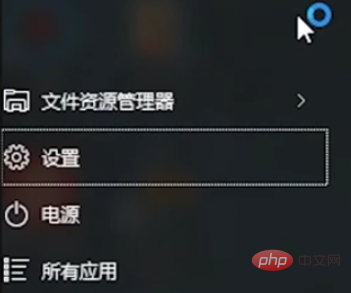
Geben Sie nach dem Öffnen „Systemsteuerung“ ein und drücken Sie dann die „Eingabetaste“
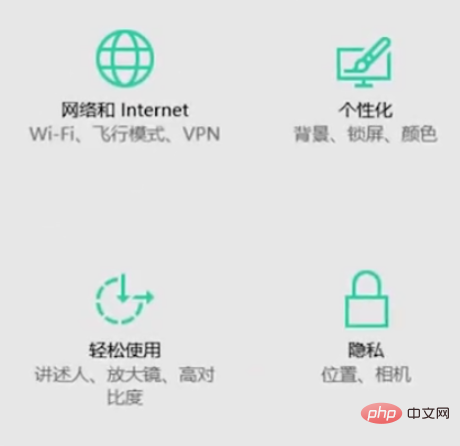
Suchen „ „Bildschirmauflösung anpassen“ unter „Darstellung und Personalisierungsrate“ und drücken Sie die Eingabetaste
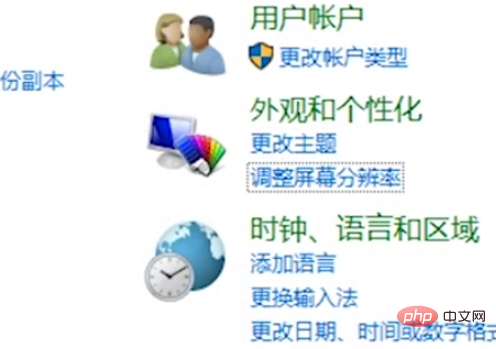
Verwenden Sie die „Tabulatortaste“ zur Steuerung, passen Sie die entsprechende Auflösung an und klicken Sie dann auf „Übernehmen“.
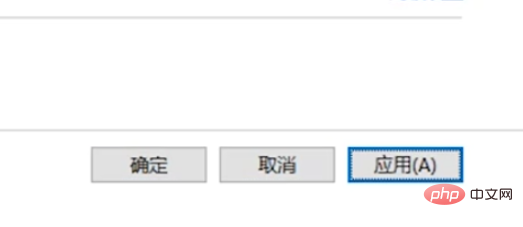
Empfohlene verwandte Artikel und Tutorials: Windows-Tutorial
Das obige ist der detaillierte Inhalt vonSo stellen Sie die schwarzen Ränder auf beiden Seiten des Computers wieder her. Für weitere Informationen folgen Sie bitte anderen verwandten Artikeln auf der PHP chinesischen Website!

